win10应用商店连不上网络怎么办 win10应用商店联网失败的3种解决办法
(福利推荐:你还在原价购买阿里云服务器?现在阿里云0.8折限时抢购活动来啦!4核8G企业云服务器仅2998元/3年,立即抢购>>>:9i0i.cn/aliyun)
很多win10用户发现应用商店有时候会出现无法联网载入的问题,加载不出来的情况,这是怎么一回事呢?一般情况是设置有问题,在控制面板里面进行高级设置就可以了,今天小编带来了详细的解决方法,具体的一起来看看吧。
win10应用商店联网失败的解决办法:
方法一:
1、首先在左下角搜索栏输入“控制面板”并将其打开。

2、然后点击其中的“疑难解答”。

3、此时可以看到“网络和Internet”点击进入。

4、随后双击网络下的“Internet连接”。

5、最后会进行问题检测,全部解决了之后即可再次进入应用商店。

方法二:
1、先看一下当前Windows10应用商店无法联网的情况,刷新多次也无法打开应用商店的页面。

2、这时可以右击左下角的开始按钮,在弹出菜单中选择“设置”的菜单项。

3、接着在打开的Windows10设置窗口中点击“网络和Internet”的图标。

4、在打开的网络窗口中我们点击左侧边栏的“状态”菜单项,在右侧打开的窗口中点击“更改连接属性”的选项。

5、接下来在打开的网络配置文件窗口中,我们选择“公用”选项,最后点击确定按钮即可。
这时我们再次打开应用商店,看一下是否可以正常打开。如果还是不行,继续下面的操作。

方法三:
1、在电脑上打开Win10的控制面板窗口,在窗口中点击“Internet选项”的图标。

2、在打开的Internet选项窗口中,我们点击“高级”的选项卡。

3、接着在打开的选项窗口中,我们勾选“使用TLS1.2”前面的复选框,最后点击确定按钮。

4、这样我们就可以Windows10的应用商店主界面了。

以上就是win10应用商店连不上网络怎么办 win10应用商店联网失败的3种解决办法的详细内容,更多关于win10应用商店无法联网的资料请关注程序员之家其它相关文章!
相关文章
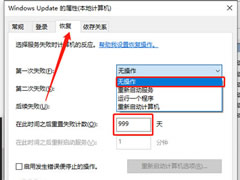 这篇文章主要介绍了win10系统自动更新关闭后为何还会更新?的相关资料,需要的朋友可以参考下本文详细内容介绍2022-07-18
这篇文章主要介绍了win10系统自动更新关闭后为何还会更新?的相关资料,需要的朋友可以参考下本文详细内容介绍2022-07-18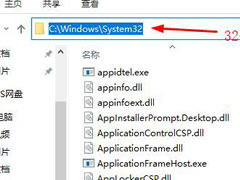
Win10缺少xinput1_3.dll怎么修复?Win10提示缺少xinput1_3.dll的修复方
这篇文章主要介绍了Win10缺少xinput1_3.dll怎么修复?Win10提示缺少xinput1_3.dll的修复方法的相关资料,需要的朋友可以参考下本文详细内容介绍2022-07-18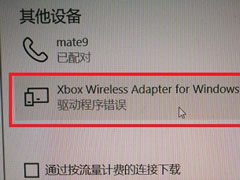
win10连Xbox手柄提示驱动程序错误怎么办?Xbox手柄提示驱动错误的解决方
这篇文章主要介绍了win10连Xbox手柄提示驱动程序错误怎么办?Xbox手柄提示驱动错误的解决方法的相关资料,需要的朋友可以参考下本文详细内容介绍2022-07-18
win10系统怎么用打印机扫描文件?win10打印机扫描文件到电脑操作方法
这篇文章主要介绍了win10系统怎么用打印机扫描文件?win10打印机扫描文件到电脑操作方法的相关资料,需要的朋友可以参考下本文详细内容介绍2022-07-18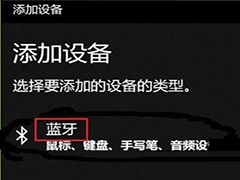
win10蓝牙怎么搜索ps4手柄 win10蓝牙搜索ps4手柄教程
很多小伙伴可能都不是太清楚,其实想用手柄在电脑上打游戏的朋友,可以连接手柄。那ps4手柄如何连接win10蓝牙呢?一起来看看吧2022-07-17- 最近在 Windows 10 资源管理器中,对文件进行拖放操作时,发生了闪退现象,即我将文件夹A的某个文件,拖放到左侧列表中文件夹B时,会发生卡顿,而且随即关闭了当前的资源管2022-07-16
 这篇文章主要介绍了win10如何更改appdata文件夹的默认位置?的相关资料,需要的朋友可以参考下本文详细内容介绍2022-07-15
这篇文章主要介绍了win10如何更改appdata文件夹的默认位置?的相关资料,需要的朋友可以参考下本文详细内容介绍2022-07-15
win10双系统怎么删除一个系统?win10电脑有两个系统删除一个的操作方法
这篇文章主要介绍了win10双系统怎么删除一个系统?win10电脑有两个系统删除一个的操作方法的相关资料,需要的朋友可以参考下本文详细内容介绍2022-07-15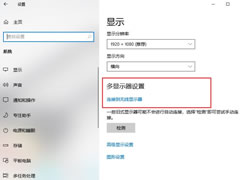
win10电脑双屏显示一个黑屏怎么办?win10电脑双屏显示一个黑屏解决方法
这篇文章主要介绍了win10电脑双屏显示一个黑屏怎么办?win10电脑双屏显示一个黑屏解决方法的相关资料,需要的朋友可以参考下本文详细内容介绍2022-07-15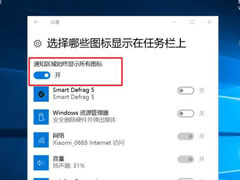
win10怎么设置右下角图标不折叠?Win10设置右下角图标不折叠的方法
这篇文章主要介绍了win10怎么设置右下角图标不折叠?Win10设置右下角图标不折叠的方法的相关资料,需要的朋友可以参考下本文详细内容介绍2022-07-14







最新评论